አይፓድ ለሁሉም የ iOS ምርቶች ነባሪ ፕሮግራም ከመተግበሪያ መደብር ለማውረድ የተለያዩ መተግበሪያዎች አሉት። እሱን ለመክፈት የመተግበሪያ መደብር አዶውን ከነኩ በኋላ አዲስ መተግበሪያዎችን መፈለግ እና ማውረድ ፣ ከዚህ ቀደም የወረዱ መተግበሪያዎችን ከ iCloud እንደገና መጫን እና በመተግበሪያ መደብር በይነገጽ ታችኛው ክፍል ባለው የመሣሪያ አሞሌ በኩል ያሉትን መተግበሪያዎች ማዘመን ይችላሉ።
ደረጃ
ዘዴ 1 ከ 3 - አዲስ መተግበሪያዎችን መጫን
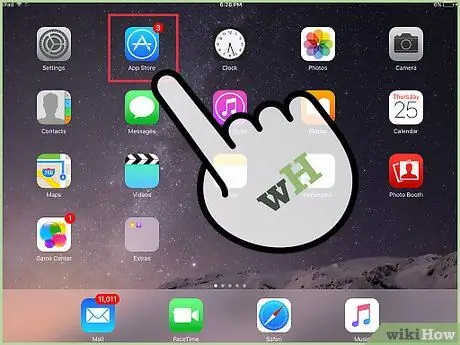
ደረጃ 1. እሱን ለመክፈት የመተግበሪያ መደብር አዶውን ይንኩ።
ይህ መተግበሪያ ከቀለም ብሩሽ የተሠራ እና በክበብ የተቀረፀው “ሀ” በሚለው ፊደል በቀላል ሰማያዊ አዶ ምልክት ተደርጎበታል። ብዙውን ጊዜ ይህንን አዶ በመነሻ ማያ ገጹ ላይ ማግኘት ይችላሉ። እንዲሁም ከ iPad ማያ ገጽ መሃል ወደ ታች ማንሸራተት እና መተግበሪያዎችን ለመፈለግ በፍለጋ አሞሌው ውስጥ “የመተግበሪያ መደብር” ን መተየብ ይችላሉ።
ለ iPad ወይም ለ iPhone ማንኛውም መተግበሪያ ከመተግበሪያ መደብር ማውረድ ይችላል።
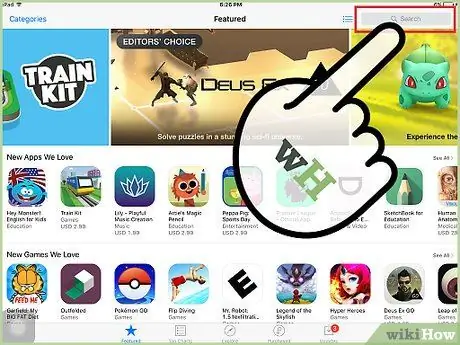
ደረጃ 2. ተፈላጊውን ትግበራ ለመፈለግ የማጉያ መነጽር አዶውን ይንኩ።
በታችኛው የመሣሪያ አሞሌ ውስጥ ነው። በተለይ ለማውረድ የሚፈልጉት መተግበሪያ ከሌለዎት ሊጠቀሙባቸው የሚችሏቸው ሌሎች ጥቂት አማራጮች አሉ ፦
- “ተለይቶ የቀረበ” - ይህ ክፍል በአፕል የተመረጡ መተግበሪያዎችን ያሳያል።
- “ከፍተኛ ገበታዎች” - ይህ ክፍል በሁሉም ጊዜ በጣም ተወዳጅ መተግበሪያዎችን ያሳያል።
- “አስስ” - ይህ ክፍል መተግበሪያዎችን በምድብ ፊደላት ቅደም ተከተል (ለምሳሌ “መጽሐፍት” ለመጻሕፍት ፣ “ትምህርት” ለትምህርት መተግበሪያዎች እና ለጨዋታዎች “ጨዋታዎች”) እንዲያስሱ ያስችልዎታል።
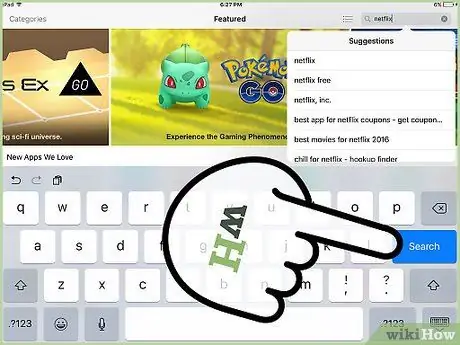
ደረጃ 3. የተፈለገውን ትግበራ ስም በፍለጋ አሞሌው ውስጥ ይተይቡ ፣ ከዚያ “ፍለጋ” ን ይንኩ።
የ “ፍለጋ” አዶ በቁልፍ ሰሌዳው ታችኛው ቀኝ ጥግ ላይ የሚታየው ሰማያዊ ቁልፍ ነው።
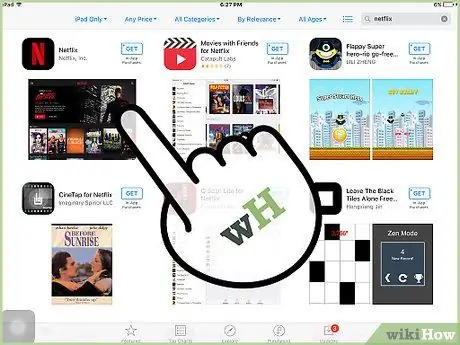
ደረጃ 4. የታዩትን ውጤቶች ይገምግሙ።
ከፍለጋ መግቢያዎ ጋር የሚዛመዱ መተግበሪያዎችን ለማየት ወይም ደረጃቸውን ፣ ግምገማዎቻቸውን እና መግለጫዎቻቸውን ለማየት መተግበሪያዎችን መታ ያድርጉ። እርስዎ የሚፈልጉትን መተግበሪያ ከወሰኑ በኋላ ወደሚቀጥለው ደረጃ መቀጠል ይችላሉ።
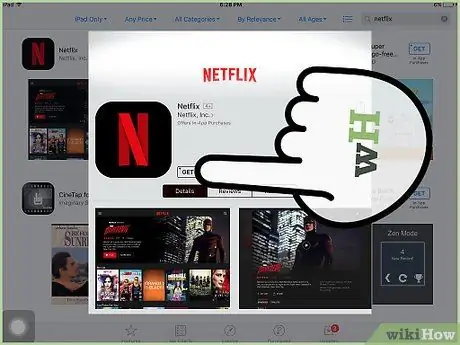
ደረጃ 5. ከመተግበሪያው ስም ቀጥሎ ያለውን “GET” ቁልፍን ይንኩ ፣ ከዚያ “ጫን” ን ይምረጡ።
የመጫን ሂደቱ ወዲያውኑ ይጀምራል።
ለሚከፈልባቸው መተግበሪያዎች የዋጋ ቁልፍን ይንኩ ፣ ከዚያ «ግዛ» ን ይምረጡ።
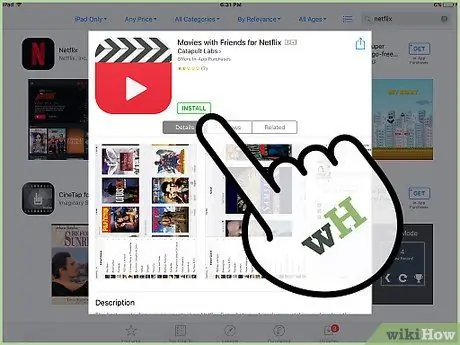
ደረጃ 6. ከተጠየቁ የ Apple ID ይለፍ ቃልዎን ያስገቡ።
ይህ የይለፍ ቃል በ Apple ID ኢሜል አድራሻዎ የሚጠቀሙበት የይለፍ ቃል ነው። አብዛኛውን ጊዜ ለሚከፈልባቸው መተግበሪያዎች የይለፍ ቃል ብቻ ማስገባት ያስፈልግዎታል። ነፃ ትግበራዎች በአጠቃላይ በቀጥታ ወደ መሣሪያው ይወርዳሉ።
- የአፕል መታወቂያ ከሌለዎት መጀመሪያ አንድ መፍጠር ያስፈልግዎታል።
- መተግበሪያውን ከገዙት ፣ መተግበሪያው ከመውረዱ በፊት የክፍያ መረጃዎን ማስገባት ያስፈልግዎታል። መረጃውን ለማስገባት በማያ ገጹ ላይ የሚታዩትን ደረጃዎች ይከተሉ።
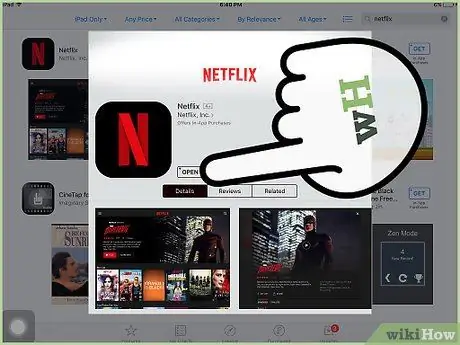
ደረጃ 7. መተግበሪያውን በቀጥታ ለመክፈት “ክፈት” ን ይንኩ።
መተግበሪያው ማውረዱን ከጨረሰ በኋላ “ክፈት” የሚለው አማራጭ የሚገኝ ይሆናል።
- እንዲሁም የመተግበሪያ መደብር መስኮቱን መዝጋት እና የወረዱትን መተግበሪያዎች ከመነሻ ማያ ገጹ ላይ መድረስ ይችላሉ።
- በመሣሪያው ላይ በተጫኑ የመተግበሪያዎች ብዛት ላይ በመመስረት በ iPad መነሻ ማያ ገጽ ላይ በሚቀጥሉት ገጾች ላይ አዲስ መተግበሪያዎች ሊጫኑ ይችላሉ (የመተግበሪያ አዶውን ለማግኘት ጥቂት ጊዜ ማንሸራተት ያስፈልግዎታል)።
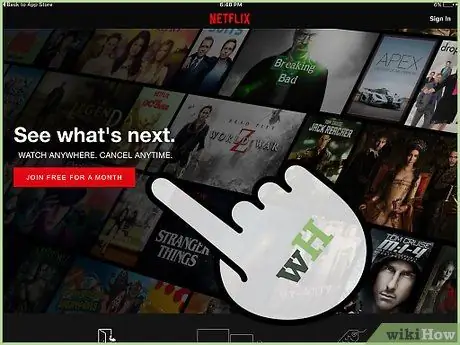
ደረጃ 8. በአዲሱ መተግበሪያዎ ይደሰቱ
አሁን ፣ በእርስዎ iPad ላይ አዲስ መተግበሪያን በተሳካ ሁኔታ ጭነዋል!
ዘዴ 3 ከ 3 - መተግበሪያዎችን ከ iCloud መጫን
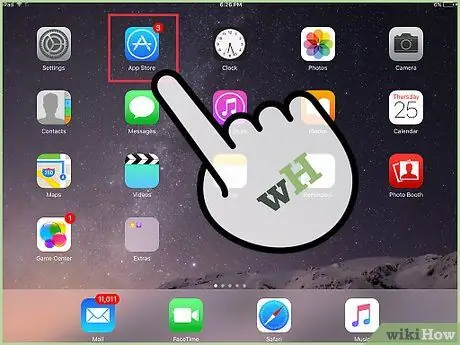
ደረጃ 1. ለመክፈት የመተግበሪያ መደብር አዶውን ይንኩ።
ሁሉም ውርዶችዎ መከታተል እንዲችሉ የመተግበሪያ መደብር ከ iCloud መለያ ጋር ተገናኝቷል። በዚህ መንገድ ፣ ተመሳሳዩን የ iCloud መለያ መረጃን በመጠቀም በ iPhone ወይም በ iPad ላይ ማንኛውንም ቀደም ብለው የወረዱ መተግበሪያዎችን እንደገና መጫን ይችላሉ።
የመተግበሪያ መደብር “ሀ” ከሚለው ቀለም ብሩሽ የተሠራ እና በክበብ የተቀረፀው በቀላል ሰማያዊ አዶ ምልክት ተደርጎበታል። ብዙውን ጊዜ ይህንን አዶ በመነሻ ማያ ገጹ ላይ ማግኘት ይችላሉ። እንዲሁም ከ iPad ማያ ገጽ መሃል ወደ ታች ማንሸራተት እና መተግበሪያዎችን ለመፈለግ በፍለጋ አሞሌው ውስጥ “የመተግበሪያ መደብር” ን መተየብ ይችላሉ።
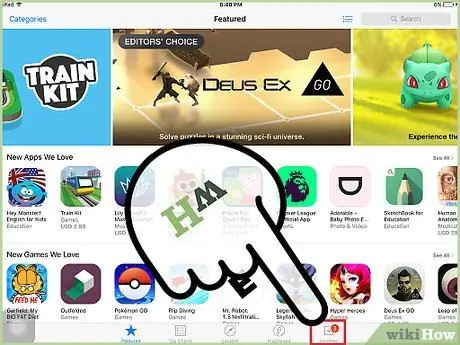
ደረጃ 2. በማያ ገጹ ታችኛው ቀኝ ጥግ ላይ ያለውን “ዝመናዎች” ትርን መታ ያድርጉ።
ከዚያ በኋላ ወደ የመተግበሪያ ዝመና ገጽ ይወሰዳሉ።
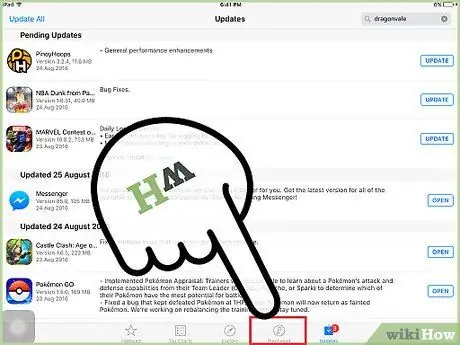
ደረጃ 3. በማያ ገጹ አናት ላይ “ግዢዎች” ን ይንኩ።
በዚህ ክፍል ውስጥ የመተግበሪያ ቤተ -ፍርግሞችን ማግኘት ይችላሉ።
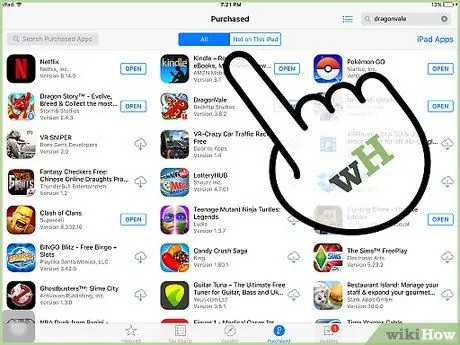
ደረጃ 4. የሚፈልጉትን መተግበሪያ እስኪያገኙ ድረስ የመተግበሪያውን ቤተ -መጽሐፍት ያስሱ።
ይህ ቤተ -መጽሐፍት አሁን ባለው ገባሪ የ iCloud መለያዎ ያወረዷቸው የሁሉም መተግበሪያዎች አጠቃላይ ዝርዝር ነው።
እንዲሁም ከዚህ ቀደም የወረዱ መተግበሪያዎችን ለማየት «በዚህ አይፓድ ላይ አይደለም» የሚለውን መታ ማድረግ ይችላሉ።
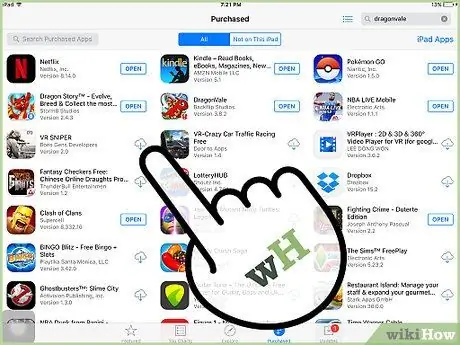
ደረጃ 5. ከመተግበሪያው ቀጥሎ ወደታች በሚጠቁም ቀስት የደመና አዶውን ይንኩ።
ከዚያ በኋላ የተመረጠው ትግበራ ወደ መሣሪያው መነሻ ማያ ገጽ ይወርዳል።
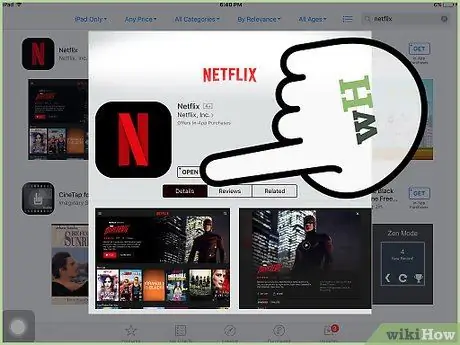
ደረጃ 6. መተግበሪያውን በቀጥታ ለመክፈት “ክፈት” ን ይንኩ።
መተግበሪያው ማውረዱን ከጨረሰ በኋላ “ክፈት” የሚለው አማራጭ የሚገኝ ይሆናል።
- እንዲሁም የመተግበሪያ መደብር መስኮቱን መዝጋት እና የወረዱትን መተግበሪያዎች ከመነሻ ማያ ገጹ ላይ መድረስ ይችላሉ።
- በመሣሪያው ላይ በተጫኑ የመተግበሪያዎች ብዛት ላይ በመመስረት በ iPad መነሻ ማያ ገጽ ላይ በሚቀጥሉት ገጾች ላይ አዲስ መተግበሪያዎች ሊጫኑ ይችላሉ (የመተግበሪያ አዶውን ለማግኘት ጥቂት ጊዜ ማንሸራተት ያስፈልግዎታል)።
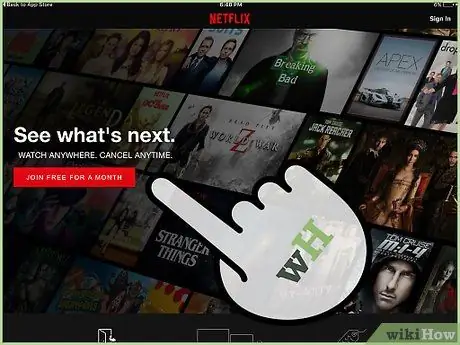
ደረጃ 7. በመተግበሪያዎ ይደሰቱ
አሁን ከ iCloud ውስጥ መተግበሪያዎችን በተሳካ ሁኔታ ጭነዋል!
ዘዴ 3 ከ 3 - አስቀድመው የተጫኑ መተግበሪያዎችን ማዘመን
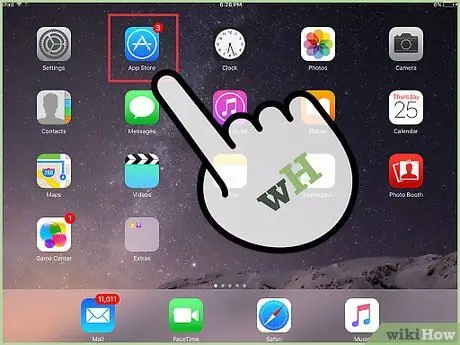
ደረጃ 1. እሱን ለመክፈት የመተግበሪያ መደብር አዶውን ይንኩ።
አብዛኛውን ጊዜ መተግበሪያዎች በራስ -ሰር ይዘምናሉ ፣ ግን የማዘመን ሂደቱን እራስዎ እራስዎ መጀመር ይችላሉ።
የመተግበሪያ መደብር “ሀ” ከሚለው ቀለም ብሩሽ የተሠራ እና በክበብ የተቀረፀው በቀላል ሰማያዊ አዶ ምልክት ተደርጎበታል። ብዙውን ጊዜ ይህንን አዶ በመነሻ ማያ ገጹ ላይ ማግኘት ይችላሉ። እንዲሁም ከ iPad ማያ ገጽ መሃል ወደ ታች ማንሸራተት እና መተግበሪያዎችን ለመፈለግ በፍለጋ አሞሌው ውስጥ “የመተግበሪያ መደብር” ን መተየብ ይችላሉ።
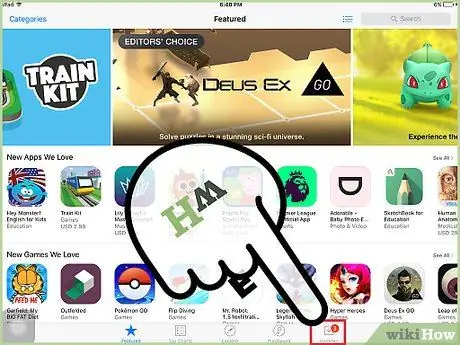
ደረጃ 2. በማያ ገጹ ታችኛው ቀኝ ጥግ ላይ ያለውን “ዝመናዎች” ትርን መታ ያድርጉ።
ከዚያ በኋላ ወደ የመተግበሪያ ዝመና ገጽ ይወሰዳሉ።
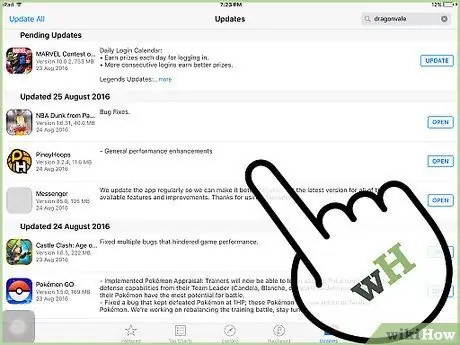
ደረጃ 3. ማዘመን የሚያስፈልጋቸውን መተግበሪያዎች ይገምግሙ።
በገንቢ የተለቀቁ ጥቃቅን ዝመናዎች ሳይኖሩ ሁሉም መተግበሪያዎች በጥሩ ሁኔታ ሊሠሩ ቢችሉም ፣ ለተሻለ ውጤት የእርስዎን መተግበሪያዎች በተደጋጋሚ ለማዘመን ይሞክሩ።
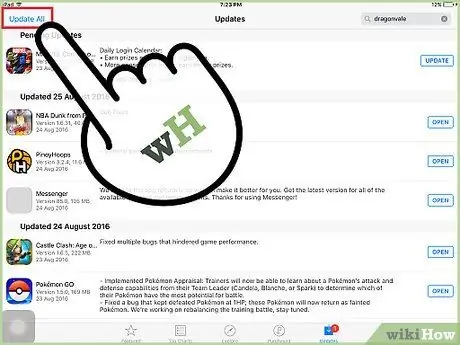
ደረጃ 4. በማያ ገጹ በላይኛው ቀኝ ጥግ ላይ ያለውን “ሁሉንም አዘምን” የሚለውን ቁልፍ ይንኩ።
ማመልከቻ በቅርቡ ይዘምናል።
እንዲሁም በእያንዳንዱ መተግበሪያ በቀኝ በኩል የ “አዘምን” ቁልፍን ለየብቻ መንካት ይችላሉ።
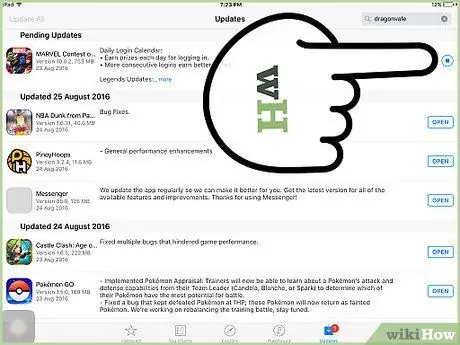
ደረጃ 5. መተግበሪያው ማዘመኑን እስኪጨርስ ይጠብቁ።
በአውታረ መረቡ ግንኙነት ጥንካሬ ፣ በመተግበሪያዎች ብዛት እና በመተግበሪያው መጠን ላይ በመመስረት ይህ ሂደት ጥቂት ደቂቃዎችን ሊወስድ ይችላል።
ጠቃሚ ምክሮች
- ይህ ሂደት በሌሎች የ iOS መሣሪያዎች (ለምሳሌ iPhone እና iPod Touch) ላይም ሊከተል ይችላል።
- በአንድ የተወሰነ ምድብ ውስጥ አዲስ መተግበሪያ ከፈለጉ ፣ ግን የሚፈልጉትን የመተግበሪያ ስም የማያውቁ ከሆነ ተገቢውን ቁልፍ ቃል በፍለጋ አሞሌ ውስጥ ይተይቡ። ተዛማጅ መተግበሪያዎችን በቀላሉ ማግኘት ይችላሉ።
- አላስፈላጊ መተግበሪያን በድንገት ከጫኑ አዶዎቹ ማወዛወዝ እስኪጀምሩ ድረስ የመተግበሪያውን አዶ በመያዝ ሊያስወግዱት ይችላሉ። ከዚያ በኋላ በመተግበሪያው አዶ በላይኛው ግራ ጥግ ላይ ያለውን “X” ቁልፍን መታ ያድርጉ።
- IPad ን ብቻ በ iPad ላይ ማውረድ ይችላሉ። ሆኖም የመተግበሪያው ማያ ገጽ መጠን ለ iPhone ይመቻቻል ስለዚህ የመተግበሪያው መስኮት በአይፓድ ማያ ገጹ ላይ ትንሽ ሆኖ ይታያል ወይም አንዳንድ ጊዜ ደካማ የእይታ ጥራት ያሳያል።
ማስጠንቀቂያ
- በግዴለሽነት መተግበሪያዎችን አያወርዱ። መሣሪያው የማከማቻ ቦታ ሊያልቅ ይችላል።
- በተለይ ከመተግበሪያው መክፈል ካለብዎት ከማውረድዎ በፊት የመተግበሪያ መግለጫዎችን እና ግምገማዎችን ያንብቡ።







